Réinitialisation du mot de passe WordPress
Dans ce chapitre, nous apprendrons comment réinitialiser le mot de passe dans WordPress. Nous avons deux méthodes pour réinitialiser le mot de passe dans le mot de passe WordPress.
- Étape (1)
- Connectez-vous à votre panneau d'administration WordPress et cliquez sur Utilisateurs → Tous les utilisateurs
depuis le tableau de bord. Étape (2) - Lorsque vous cliquez sur
, vous verrez une page avec une liste d'utilisateurs. À partir de là, sélectionnez un mot de passe que vous souhaitez réinitialiser et cliquez sur Modifier.
Tous les utilisateurs
Lorsque vous cliquez sur modifier, la page suivante s'affichera.
Voyons maintenant comment réinitialiser votre mot de passe à l'aide de la section Mot de passe perdu
.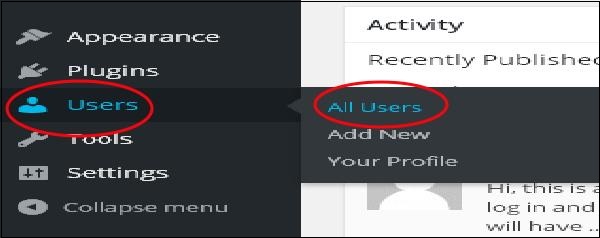
- Dans cette page, vous pouvez saisir votre nouveau mot de passe qui doit contenir 7 caractères. Une fois que vous avez fini de définir votre nouveau mot de passe, cliquez sur Mettre à jour le profil.
Étape (3.1)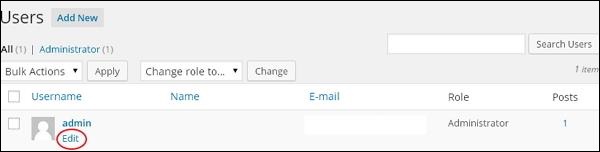
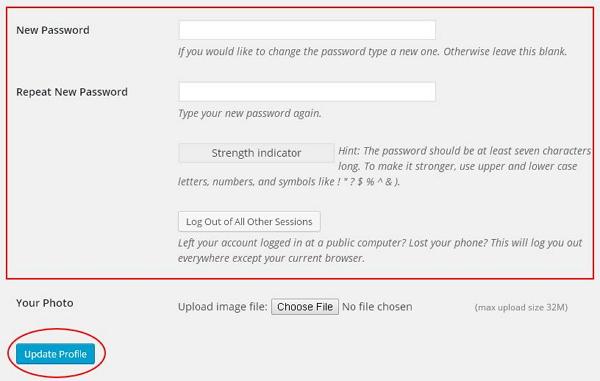 Étape (3.2)
Étape (3.2)Mot de passe perdu ?La page suivante apparaîtra. Mettez à jour votre e-mail et dites
Obtenir un nouveau mot de passe. Étape (3.3) - Une fois cliqué, vous recevrez un message indiquant que Le lien a été envoyé à l'adresse e-mail que vous avez fournie. Étape (3.4) - Accédez à votre courrier électronique et ouvrez le (Site Web Wordpress) Réinitialisation du mot de passemail et cliquez sur le lien fourni. Étape (3.5) - Entrez le nouveau mot de passe, confirmez à nouveau si nécessaire et cliquez sur Réinitialiser le mot de passe.








